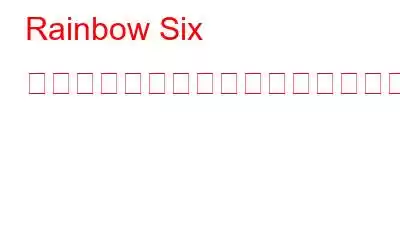Rainbow Six Extraction は、プレイヤーが協力して寄生虫のようなエイリアン種族である始生人に立ち向かい、倒す戦術的なシューティング マルチプレイヤー ゲームです。これはエキサイティングなアクション ゲームですが、人によってはうまくいかないようです。この記事では、Rainbow Six Extraction が起動しない問題やその他の問題を解決するための専門家推奨の解決策をまとめています。
Rainbow Six Extraction が起動しない問題を修正する手順
方法 1: Windows を更新する
Microsoft は、セキュリティ パッチや新機能を備えた Windows 10 を定期的に更新します。更新プロセスは定期的に行われますが、いつでも新しいパッチを手動でチェックして、PC を良好な状態に維持できます。アップデートを手動で確認する方法は次のとおりです。
ステップ 1: Windows 設定を起動するには、キーボードの Windows + I を押します。
ステップ 2: その後、[更新とセキュリティ] を選択します。
ステップ 3: 左側のパネルで [Windows Update] を選択し、右側のパネルで [Windows Update] を選択します。
方法 2: ゲーム ファイルを確認する
ゲームが破損していない場合は、ゲーム ファイルが破損していないかどうかを確認します。応答しない、クラッシュする、またはフリーズする。その方法は次のとおりです。
ステップ 1: Steam の [ライブラリ] タブに移動します。
ステップ 2: [プロパティ] を選択します。 Tom Clancy's Rainbow Six Extraction の右クリック メニュー。
ステップ 3: [ローカル ファイル] タブを選択し、ゲーム ファイルの整合性を確認します。
ステップ 4: プロセスが完了するまで待ってからゲームを再起動し、問題が継続するかどうかを確認します。
注: 次の場合は、ゲームの再インストールが必要になる場合があります。ゲーム ファイルを確認しても問題は解決しませんでした。
方法 3: 管理者モード
アプリの管理者モードを使用すると、ユーザーは Windows 10 で実行されているサードパーティ プログラムに完全な権限と権限を提供できます。特権。 Rainbow Six Extraction を管理モードで実行する手順は次のとおりです。
ステップ 1: コンテキスト メニューから、Rainbow Six Extraction ショートカットを右クリックし、[プロパティ] を選択します。
ステップ 2: 新しいウィンドウが表示され、[互換性] タブを選択するよう求められます。
ステップ 3: ここで、右下隅で「管理者としてこのプログラムを実行する」オプションを探し、「OK」ボタンをクリックします。
ステップ 4: Rainbow Six Extraction ゲームは正常に動作しています
方法 4: ウイルス対策を無効にする
ウイルス対策ソフトウェアは、システム上で更新されたウイルスやマルウェアに加えて、潜在的な危険も確実に検出できるように、時間の経過とともに進化してきました。ウイルス定義リスト。その結果、大量のリソースを使用するアプリケーションはすべて脅威とみなされ、ウイルス対策ソフトウェアが Rainbow Six Extraction1 ゲームに脅威としてフラグを立てる可能性があります。
この可能性を排除するには、ウイルス対策ソフトウェアを一時的に無効にし、 Rainbow Six Extraction ゲームが Windows 10 でクラッシュするかどうかを確認してください。ウイルス対策を無効にしてもゲームが引き続き実行される場合は、ゲームとそのフォルダーのウイルス対策設定に例外を追加する必要があります。これらの方法はウイルス対策ソフトウェアによって異なり、ソフトウェアの説明書を参照するか、サポートにお問い合わせください。
方法 5: ゲーム モード
Windows オペレーティング システムは、有効にできるゲーム モードで構成されています。ゲーマーがゲームのプレイ中に問題に直面しないようにするため。これは、次の手順で有効にできます。
ステップ 1: [ファイル名を指定して実行] ボックスを開くには、キーボードの Windows ロゴ キーと R を同時に押します。
ステップ 2: ms-settings:gaming-gamemode と入力した後、Enter キーを押します。
ステップ 3: [ゲーム モード] トグルをクリックして、ゲーム モードのオンとオフを切り替えます。
ステップ 4: ここで、PC で Rainbow Six Extraction を起動して、かどうかを確認できます。問題はまだ存在します。
方法 6: グラフィック ドライバーを更新する
Rainbow Six 抽出の問題を解決するための唯一の残りのオプションは、グラフィック ドライバーを更新することです。新しいドライバーを手動で特定して OEM Web サイトからダウンロードするか、ドライバー アップデータ ソフトウェアを利用することもできます。 Advanced Driver Updater は、すべてのドライバーをすばやくスキャンして更新できる素晴らしいプログラムです。 PC 上の古いドライバ、欠落ドライバ、破損ドライバを迅速に検出して修復します。手順は次のとおりです。
ステップ 1: 次のボタンに移動し、Advanced Driver Updater をダウンロードしてインストールします。
ステップ 2: アプリケーションがインストールされたら、デスクトップのショートカットから開きます。
ステップ 3:スキャン プロセスでは、[今すぐスキャンを開始] を選択します。
ステップ 4: 画面にドライバーの障害のリストが表示されます。グラフィック ドライバーをアップグレードするには、その横にある [ドライバーの更新] リンクをクリックします。
Rainbow Six Extraction が起動しない問題を修正する方法に関する最終情報上記の戦略は、Windows 10 での Rainbow Six Extraction の問題の解決に役立ち、ゲームをプレイできるようになります。ドライバーの更新は、ゲームのクラッシュを含むさまざまな軽微な問題を解決するための重要な手順です。 Advanced Driver Updater を使用すると、PC のドライバーを迅速かつ簡単に更新し、常に最高のパフォーマンスで動作するようにすることができます。
ソーシャル メディアでフォローしてください – 。ご質問やご提案がございましたら、以下のコメント欄にご記入ください。喜んで解決策をご返答させていただきます。私たちは技術的なヒントやテクニック、および頻繁に発生する問題の解決策を定期的に公開しています。
読み取り: 0